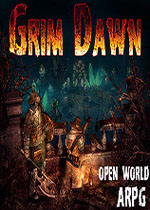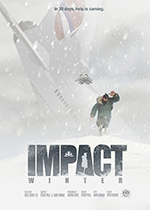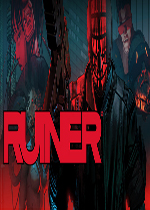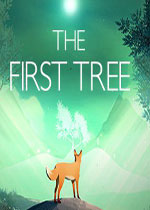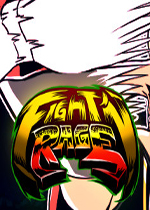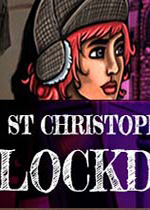win10怎么修改mac地址 win10修改mac地址不生效
作者:075玩 来源:互联网 2023-09-10 20:40:07
win10怎么修改mac地址?在解决这个问题之前,很多用户都不知道mac地址是什么,它其实就是网卡的物理地址,有些用户在使用的过程中需要去更换,但是不知道应该怎么进行操作,那么本期的win10教程小编就来和大伙分享一下win10更换mac地址的方法,希望本期的内容可以帮助到各位。
win10更换mac地址的方法
1、在桌面搜索框中输入“cmd”,然后在搜索结果中双击“命令提示符”。

2、在命令窗口输入“ipconfig /all”按回车,在显示结果中可以看到以太网物理地址,也即是你的网卡的mac地址。

3、然后右击桌面右下角网络图标,选择“打开网络和共享中心”。

4、点击“更改适配器设置”。

5、然后找到无线网络,右击打开“属性”。

6、进入“配置”选项。

7、在打开的新窗口切换到“高级”选项,在属性列表中找到“Network Address”,然后点击“值”,填写新的mac地址。

8、重新在命令窗口输入“ipconfig /all”回车,可以看到此时的mac地址已经改变,变成刚刚输入的“E0-26-B6-CB-37-C1”了。

其他解决方法
如果以上方法都不能解决,可以考虑重装系统。
推荐镜像下载
Win10 22H2 64位官方正式版(免激活)
Win10 22H2 纯净版64位镜像
Win10 22H2 64位官方专业版
安装教程
电脑软件吧为您提供两种系统安装方法,本地硬盘安装是最为简单的安装方法。建议使用硬盘安装前先制作U盘启动工具,如果硬盘安装失败,或者您的电脑已经是开不了机、卡在欢迎界面、进不去桌面、蓝屏等情况,那么就需要选择U盘重装系统。
温馨提醒:重装系统时会格式化当前系统盘(一般是C盘),一定要提前备份好C盘和桌面上数据。
1、本地硬盘安装:硬盘安装Win10系统教程
2、U盘启动工具安装:U盘重装win10系统教程
- 上一篇:wps保存不到桌面上什么原因 wps保存不了怎么回事
- 下一篇:返回列表
- win10怎么修改mac地址 win10修改mac地址不生效
- wps保存不到桌面上什么原因 wps保存不了怎么回事
- Win10专业版临时文件夹在哪里 win10的临时文件夹在哪
- Win10电脑中D盘不见了怎么办 win10d盘消失怎么办
- 微软office自带论文查重功能在哪 microsoft查重
- 猫抓插件如何用 猫抓浏览器插件
- 骁龙895和麒麟9000区别大吗 骁龙895和麒麟9000对比详解 麒麟9000和875
- 笔记本电脑任务管理器快捷键打开方法介绍 怎么打开笔记本任务管理器快捷键
- 极强PDF转换器将Word文档转换成Excel文档的方法介绍 wordexcel转换pdf文件
- 小米手环4NFC版怎么绑定门禁卡-门禁卡怎么添加 小米手环4nfc如何绑定门禁卡
- 本类推荐
- 本类排行
- 1win10怎么修改mac地址 win10修改mac地址不生效
- 2wps保存不到桌面上什么原因 wps保存不了怎么回事
- 3Win10专业版临时文件夹在哪里 win10的临时文件夹在哪
- 4Win10电脑中D盘不见了怎么办 win10d盘消失怎么办
- 5微软office自带论文查重功能在哪 microsoft查重
- 6猫抓插件如何用 猫抓浏览器插件
- 7骁龙895和麒麟9000区别大吗 骁龙895和麒麟9000对比详解 麒麟9000和875
- 8笔记本电脑任务管理器快捷键打开方法介绍 怎么打开笔记本任务管理器快捷键
- 9极强PDF转换器将Word文档转换成Excel文档的方法介绍 wordexcel转换pdf文件
- 10小米手环4NFC版怎么绑定门禁卡-门禁卡怎么添加 小米手环4nfc如何绑定门禁卡
- 热门软件
- 热门标签








 萌侠挂机(无限盲盒)巴兔iPhone/iPad版
萌侠挂机(无限盲盒)巴兔iPhone/iPad版 新塔防三国-全民塔防(福利版)巴兔安卓折扣版
新塔防三国-全民塔防(福利版)巴兔安卓折扣版 皓月屠龙(超速切割无限刀)巴兔iPhone/iPad版
皓月屠龙(超速切割无限刀)巴兔iPhone/iPad版 异次元主公(SR战姬全免)巴兔iPhone/iPad版
异次元主公(SR战姬全免)巴兔iPhone/iPad版 火柴人归来(送兔年天空套)巴兔安卓版
火柴人归来(送兔年天空套)巴兔安卓版 大战国(魂环打金大乱斗)巴兔安卓版
大战国(魂环打金大乱斗)巴兔安卓版 世界异化之后(感性大嫂在线刷充)巴兔安卓版
世界异化之后(感性大嫂在线刷充)巴兔安卓版 云上城之歌(勇者之城)巴兔安卓折扣版
云上城之歌(勇者之城)巴兔安卓折扣版 武动六界(专属定制高返版)巴兔安卓折扣版
武动六界(专属定制高返版)巴兔安卓折扣版 主公带我飞(打金送10万真充)巴兔安卓版
主公带我飞(打金送10万真充)巴兔安卓版 龙神之光(UR全免刷充)巴兔安卓版
龙神之光(UR全免刷充)巴兔安卓版 风起苍岚(GM狂飙星环赞助)巴兔安卓版
风起苍岚(GM狂飙星环赞助)巴兔安卓版 仙灵修真(GM刷充1元神装)巴兔安卓版
仙灵修真(GM刷充1元神装)巴兔安卓版 绝地枪王(内玩8888高返版)巴兔iPhone/iPad版
绝地枪王(内玩8888高返版)巴兔iPhone/iPad版 火柴人归来(送兔年天空套)巴兔iPhone/iPad版
火柴人归来(送兔年天空套)巴兔iPhone/iPad版 世界异化之后(感性大嫂在线刷充)巴兔iPhone/iPad版
世界异化之后(感性大嫂在线刷充)巴兔iPhone/iPad版 大战国(魂环打金大乱斗)巴兔iPhone/iPad版
大战国(魂环打金大乱斗)巴兔iPhone/iPad版 主公带我飞(打金送10万真充)巴兔iPhone/iPad版
主公带我飞(打金送10万真充)巴兔iPhone/iPad版